Pernahkah Anda mengalami kesulitan saat mencoba mengakses server EA? Beberapa pengguna telah melaporkan masalah ketika mencoba bermain game buatan EA karena mereka tidak dapat terhubung ke server dengan mendapatkan pesan “ea.com unable to connect“.
EA menyediakan berbagai game populer yang dapat dimainkan di berbagai platform seperti PlayStation, Xbox, Nintendo Switch, bahkan PC atau komputer/laptop. Meskipun begitu, tidak jarang pengguna menghadapi kendala ketika mencoba menghubungkan permainan dengan server EA, sehingga menghambat untuk menikmati game favorit mereka.
Apakah saat ini Anda juga sedang terkendala masuk ke server EA? Melalui artikel ini kami akan membantu Anda mengatasi munculnya pesan “ea.com unable to connect” yang biasa terjadi di PS4, PS5, ataupun PC (Personal Computer). Yuk, simak tutorialnya di bawah ini!

Table of Contents
Penyebab Munculnya ea.com unable to connect
Pesan error ea.com unable to connect artinya dalam bahasa Indonesia adalah ea.com tidak dapat terhubung, sehingga pengguna tidak bisa masuk ke server ea.com.
Berbagai macam pesan error yang biasanya sering muncul antara lain:
- Unable to connect to the EA servers at this time. Please check your network connection or try again later.
- Connection to server timed out.
- Unable to connect to the EA servers. Please check your Internet connection, make sure the Platform Client is online and try again.
Jika sebelumnya Anda bisa terhubung dengan mudah, mungkin Anda bertanya-tanya kenapa sekarang muncul pesan-pesan seperti itu?
Nah, ada banyak hal yang mempengaruhi munculnya pesan ea.com tidak dapat terhubung, salah satunya ialah kondisi koneksi internet yang kurang baik. Selain itu, berikut ini beberapa penyebab lain munculnya kode error ea.com unable to connect di PlayStation 4, PlayStation 5, dan PC atau komputer.
Masalah Server
Hal ini mungkin terjadi saat server regional EA sedang dalam tahap pemeliharaan sementara. Ini dapat menyebabkan Anda tidak dapat terhubung server game mereka.
Pemeliharaan ini untuk memastikan kualitas dan layanan tetap terjaga. Setelah masa pemeliharaan selesai, pengguna dapat kembali menikmati pengalaman bermain game dengan lancar.
Ada Masalah Firewall
Jika Anda menggunakan PC, Windows Firewall ternyata juga bisa menghambat bahkan menghalangi aplikasi tertentu untuk berjalan, salah satunya memblokir koneksi ke server ea.com.
Firewall sendiri merupakan sistem keamanan yang berguna untuk melindungi komputer dari berbagai ancaman selama menggunakan jaringan internet.
Konfigurasi Jaringan Salah
Koneksi yang bermasalah bisa disebabkan oleh pengaturan jaringan yang tidak tepat, seperti pengaturan DNS yang salah atau penerusan port yang tidak benar.
Pastikan Anda memeriksa pengaturan jaringan Anda untuk memastikan semuanya telah dikonfigurasi dengan baik agar Anda dapat mengakses ea.com tanpa masalah.
Akun EA Ditangguhkan
Akun EA yang ditangguhkan atau diblokir membuat pengguna tidak bisa mengakses server EA. Hal ini bisa terjadi mungkin karena pengguna melakukan pelanggaran pedoman EA, sehingga dilakukan penangguhan akun.
Cara Mengatasi ea.com unable to connect
Ingin bermain game EAS FC 24, Apex Legends, Battlefield, dan yang lainnya tapi terhalang pesan ea.com unable to connect di PS4 dan PS5? Tenang saja, setelah mengetahui beberapa penyebabnya di atas Anda masih bisa kok melanjutkan permainan seru game favorit dari ea.com.
Nah, ini dia beberapa cara untuk mengatasi pesan error yang tidak bisa terhubung di PS4, PS5, dan PC atau laptop.
Ganti Jaringan atau Muat Ulang Koneksi Internet
Untuk berhasil terhubung ke server EA, perangkat Anda harus terhubung ke internet dengan koneksi yang stabil. Pastikan bahwa koneksi internet Anda sudah terhubung dan memiliki koneksi yang bagus.
Anda bisa memeriksa kecepatan internet dengan mengunjungi situs Speedtest.net atau fast.com untuk menguji kecepatan internet Anda.
Apabila kecepatan internet Anda kurang bagus, cobalah untuk melakukan hal-hal di bawah ini agar koneksi kembali stabil.
- Matikan dan nyalakan ulang router Anda, dan pastikan perangkat Anda berada dalam jangkauan yang baik.
- Sambungkan perangkat Anda ke internet melalui kabel ethernet karena koneksi ini biasanya lebih stabil dibandingkan dengan Wi-Fi.
- Putuskan sambungan perangkat lain yang terhubung ke jaringan internet yang sama, sehingga Anda dapat mengalokasikan bandwidth maksimum ke perangkat utama Anda.
Setelah melakukan mencoba salah satu cara di atas, ulangi pengujian kecepatan internet Anda.
Jika koneksi masih tidak stabil, kemungkinan ada masalah yang perlu diperbaiki dan Anda bisa menggunakan koneksi internet alternatif jika tersedia.
Restart Aplikasi Permainannya
Memulai ulang game terbilang menjadi solusi yang sederhana, tetapi ini adalah langkah efektif yang seringkali menjadi langkah pertama yang diambil oleh banyak pemain yang mengalami masalah koneksi.
Dengan memulai ulang game, Anda pada dasarnya memulai sesi baru sehingga dapat membantu mengatasi masalah konektivitas yang mungkin muncul dalam sesi sebelumnya akibat masalah jaringan, gangguan, atau bug.
Caranya Anda hanya perlu menutup atau keluar dari game secara manual, dan kemudian membuka game kembali.
Untuk pemilik PS4 dan PS5, berikut langkah-langkah untuk memulai ulang game.
- Pertama, tekan dan tahan tombol PS pada pengontrol Anda hingga muncul Menu Cepat.
- Selanjutnya, pilih opsi Tutup Aplikasi.
- Terakhir, mulailah permainan lagi dengan Buka aplikasi kembali.
Langkah sederhana ini bisa membantu mengatasi masalah konektivitas atau masalah lain yang mungkin muncul selama sesi permainan.
Periksa Status Server
Ada saat-saat ketika server regional EA mungkin mengalami gangguan, yang dapat menyebabkan masalah “ea.com tidak dapat terhubung.“
Untuk memeriksa apakah masalah ini terkait dengan pemeliharaan server game, Anda dapat mengunjungi situs resmi EA atau membuka halaman Bantuan EA.
Jika ada pesan tentang pemeliharaan server game, ini menunjukkan bahwa server sedang dalam perbaikan. Yang dapat Anda lakukan adalah bersabar dan menunggu EA menyelesaikan pemeliharaan tersebut dan mengulanginya di lain waktu.
Nonaktifkan Pengaturan Firewall pada Windows
Menonaktifkan sementara firewall juga bisa menjadi langkah yang berguna untuk mengatasi masalah koneksi.
Firewall kadang-kadang dapat menghalangi koneksi internet Anda dan mencegah komputer Anda berinteraksi dengan aplikasi online tertentu, yang dapat menghambat koneksi ke server EA.
Berikut adalah langkah-langkah untuk mematikan Windows Firewall untuk mengatasi masalah koneksi.
- Buka Pengaturan Windows dan cari Firewall di kotak pencarian.
- Klik pada Firewall & Keamanan Windows.
- Tekan Aktifkan atau Matikan Firewall Windows Defender di panel sebelah kiri.
- Untuk mematikan firewall, klik Ubah pengaturan.
- Selanjutnya, matikan dengan dengan menggeser toggle ke posisi Nonaktif di samping Firewall Windows Defender.
- Pilih Ya untuk mengonfirmasi bahwa Anda ingin mematikan firewall.
Setelah Anda menonaktifkan sementara firewall Anda, coba untuk memulai kembali game Anda dan periksa apakah masalah koneksi masih ada.
Jangan lupa untuk mengaktifkannya kembali setelah Anda selesai mengatasi masalah koneksi Anda dan untuk menjaga keamanan komputer Anda.
Nonaktifkan Koneksi VPN atau Proxy
Penggunaan VPN selama sesi permainan online pastinya menjadi hal yang biasa bagi sebagian gamer PC. Dengan menggunakan VPN, pengguna bisa mengakses game atau konten yang biasanya diblokir berdasarkan lokasi geografis ataupun meningkatkan keamanan saat bermain game online.
Secara umum, penggunaan VPN tidak akan mengganggu konektivitas Anda. Namun, layanan VPN tertentu, terutama yang gratis, mungkin tidak selalu berfungsi dengan baik.
Jadi, sebaiknya Anda mencoba untuk mematikan VPN Anda dan memulai ulang game EA Anda untuk melihat apakah masalah koneksi masih ada.
Atur Ulang Konfigurasi Jaringan
Pengaturan jaringan yang kurang tepat bisa mempengaruhi koneksi. Anda bisa melakukan pengecekan pengaturan jaringan untuk memastikan pengaturan tersebut telah terkonfigurasi dengan benar untuk dapat mengakses game EA.
Berikut ini langkah-langkah untuk mengatur ulang konfigurasi jaringan Anda.
- Klik kanan pada ikon Windows, lalu klik Windows PowerShell (Admin).
- Selanjutnya akan muncul jendela pop-up. Ketikkan setiap perintah di bawah ini dan tekan tombol enter di setiap perintahnya. (reset winock nets – netsh into ip reset – ipconfig /release – ipconfig /update – ipconfig /flushdns)
- Setelah selesai semua, lakukan restart komputer Anda.
- Cek kembali apakah masalahnya sudah terasi atau belum.
Tidak jarang setelah melakukan pengaturan konfigurasi jaringan ini pengguna dapat memperbaiki masalah server yang tidak bisa terhubung.
Namun, jika masih belum bisa Anda dapat mencoba alternatif cara yang lainnya.
Perbaharui Sistem Operasi Windows
Penggunaan sistem operasi versi lama yang sudah sangat usang tentu bisa mempengaruhi performa aplikasi versi baru. Untuk mengatasi hal ini Anda dapat melakukan update Windows ke versi terbaru.
Berikut ini langkah-langkah untuk memperbaharui sistem operasi Windows di komputer Anda.
- Klik menu Windows pada Taskbar.
- Selanjutnya, pilih menu Pengaturan (ikon lingkaran bergerigi).
- Masuk ke menu Pembaharuan & Keamanan, lalu klik Pembaharuan Windows.
- Berikutnya, tekan Periksa Pembaharuan untuk mendapatkan pembaharuan terbaru yang tersedia.
- Setelah itu, lakukan pembaharuan sistem.
Nah, setelah melakukan pembaharuan OS, cobalah untuk memuat ulang atau restart komputer Anda.
Berikutnya, coba akses kembali game besutan EA yang ingin Anda mainkan, apakah masih muncul pesan error atau tidak.
Cek Akun EA, Pastikan Tidak Diblokir
Untuk mengecek apakah akun EA Anda ditangguhkan ataukah diblokir, coba cek kotak masuk pada email yang sudah Anda daftarkan di akun EA. Periksa semua kotak masuk Anda dari EA mengenai aktivitas terlarang.
Apabila akun Anda hanya ditangguhkan saja, Anda bisa menunggu beberapa waktu untuk pemulihan. Namun, apabila sudah diblokir maka Anda harus membuat akun baru.
Agar tidak terjadi hal yang sama lagi, Anda bisa memperhatikan perjanjian pengguna EA dan masalah konektivitas.
Nah, itulah beberapa langkah cara mengatasi “ea.com unable to connect” di PS4, PS5, dan PC yang bisa Anda coba praktikkan.
Anda bisa mencoba salah satu cara di atas sesuai dengan penyebab yang sedang Anda hadapi.
Apakah Anda punya tips lainnya? Yuk, tambahkan di kolom komentar!
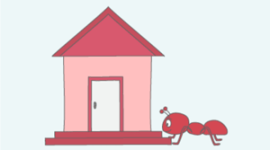 Kunci Jawaban Tebak Gambar Level 92 Nomor 1-20 Beserta Gambarnya Lengkap
Kunci Jawaban Tebak Gambar Level 92 Nomor 1-20 Beserta Gambarnya Lengkap Kunci Jawaban Brain Test Level 421, 422, 423, 424, 425, 426, 427, 428, 429, 430
Kunci Jawaban Brain Test Level 421, 422, 423, 424, 425, 426, 427, 428, 429, 430 Kunci Jawaban Brain Out Cari cari cari Level 16, 17, 18, 19, 20
Kunci Jawaban Brain Out Cari cari cari Level 16, 17, 18, 19, 20 Nyanyian merdu (Brain Out No. 16 dan Brain Find Level 23)
Nyanyian merdu (Brain Out No. 16 dan Brain Find Level 23)
Leave a Reply